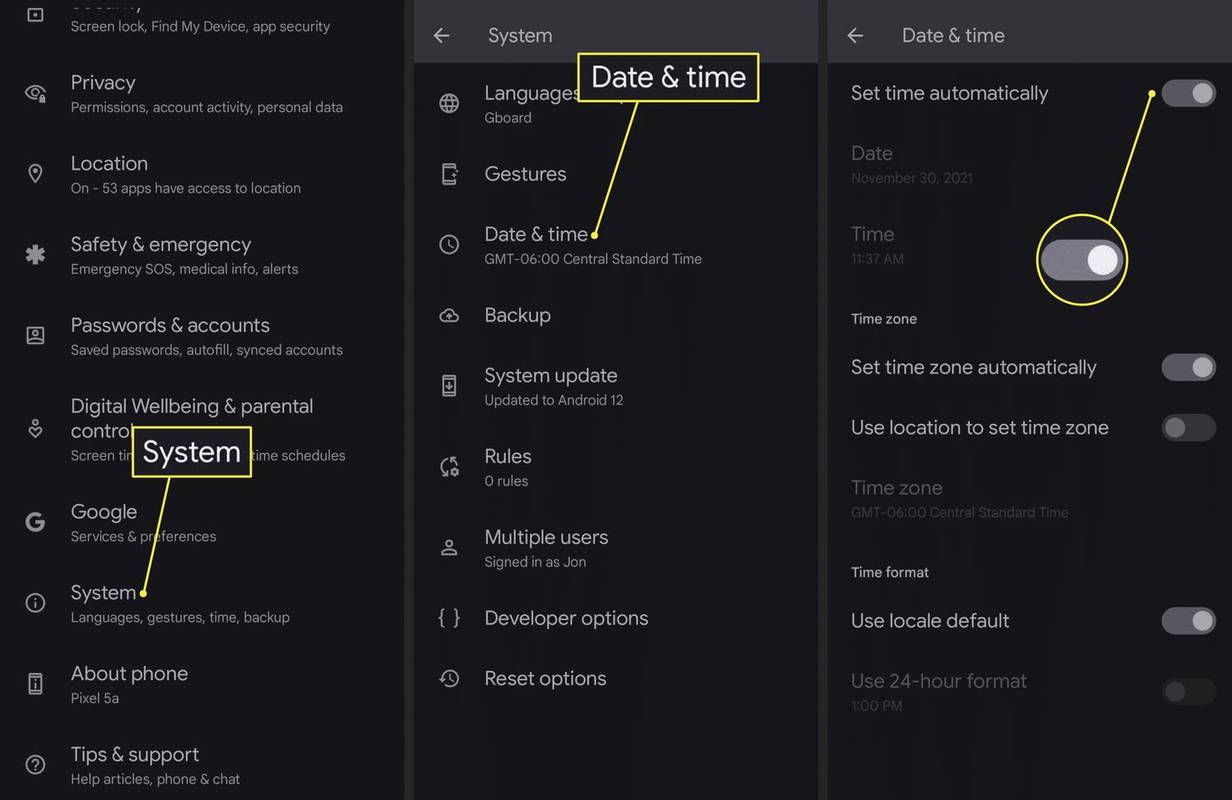Android スマートフォンは常に 1 時間遅れていませんか? それとも別の間違った時間に設定されていますか?時間が間違っているためにアラームを見逃している可能性があります。正常に動作するようにするには、いくつかの方法を試すことができます。
携帯電話の自動時刻が間違っているのはなぜですか?
最も可能性の高い理由は、タイム ゾーンを手動で設定したか、または間違って設定したため、タイム ゾーンが正しく構成されていないことです。携帯電話のタイムゾーンが間違っていると、自動時刻切り替えがオンで機能していても、間違った時刻が表示されます。
携帯電話の時間が間違っている場合の修正方法
携帯電話の時刻がずれる原因は 1 つではないため、修正できることはたくさんあります。
これらのトラブルシューティングのヒントを構築するために、Android 13 を実行している Google Pixel を使用しました。スクリーンショットと手順は、携帯電話で表示されるものと正確に一致しない場合がありますが、アイデアはほとんどのデバイスに適用できるはずです。手順に従えない場合は、携帯電話を検索して、手順に記載されているオプションを探してください。
-
Androidを再起動してください 。多くの場合、この種の奇妙な問題はこれで解決されます。再起動は非常に簡単で、通常、この種の問題は解決されるため、最も簡単な最初のステップです。
マインクラフトでインベントリを保持する方法
-
Androidの自動日付/時刻設定をオンにする 。これを実行してください 設定 > システム > 日付時刻 。の横にあるボタンを選択します 時間を自動設定する それを引き起こすために。
これがすでにオンになっている場合は、オフにして携帯電話を再起動し、再度オンにします。
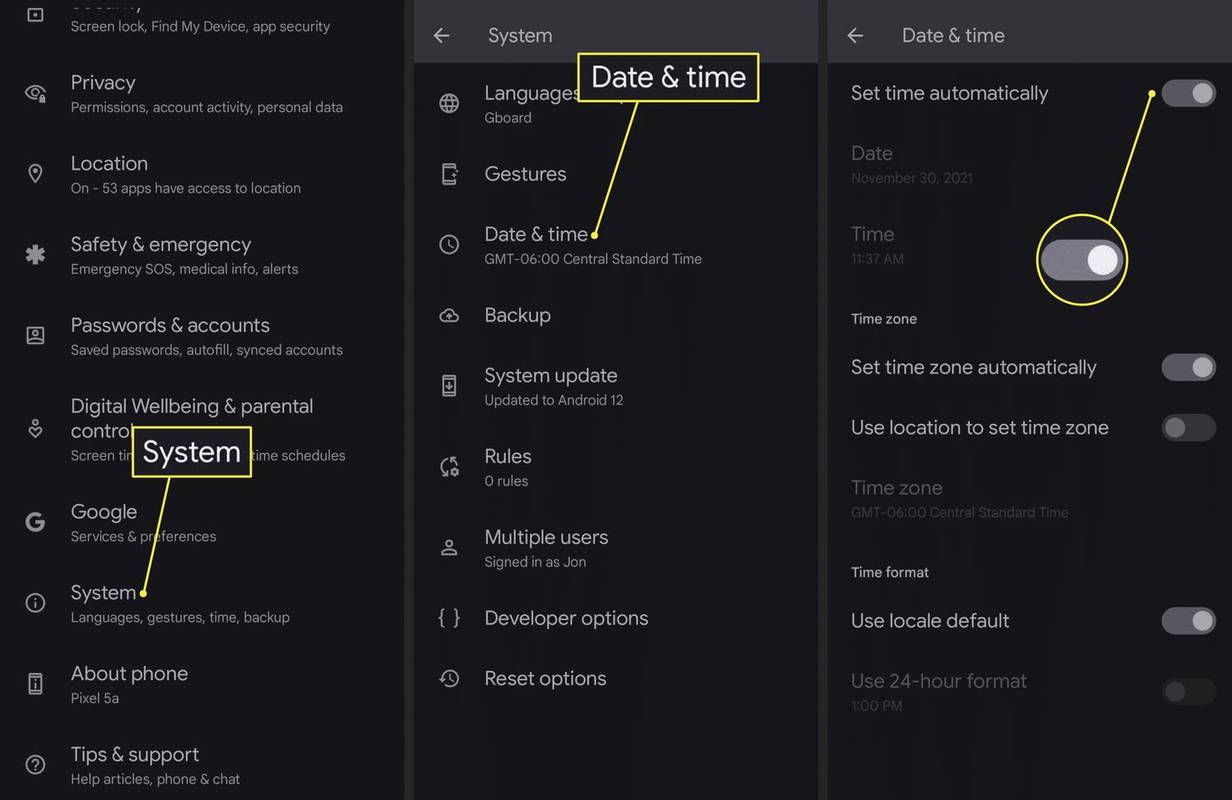
-
手動で時間を設定する 。手順2の逆なので、その画面に戻り、電源を切ります。 時間を自動設定する をクリックし、手動で入力します。 時間 分野。
-
タイムゾーンを変更する 。間違ったタイムゾーン設定は、時刻に影響を与える一般的な要因です。に戻る 日付時刻 スクリーニングして確認する タイムゾーンを自動的に設定する がオンになっています。
逆に、電話機は実際のタイムゾーンを正しく理解していない可能性があります。その場合、消す自動オプションを選択し、タイムゾーンを手動で設定します。 タイムゾーン 。
iPhoneのパスワードを忘れた時の対処法
-
Android オペレーティング システムのアップデートを確認し、利用可能な場合はアップデートを適用します。使用している OS によっては、アップデートでこのバグが解決される可能性があります。
-
最近インストールしたアプリを削除する 。この問題に関連する新たな出来事に注意してください。新しいアプリを 1 つか 2 つインストールしましたか?少なくとも一時的にそれらを削除して、それが原因かどうかをテストします。
-
時間を与えてください 。 Android スマートフォンの時刻が間違っているという報告の中には、ただ待つだけで解決されるものもあります。それがソフトウェアのアップデートであっても、自分では制御できない問題 (通信事業者や放送塔の問題など) であっても、修正を待つことが唯一の解決策である可能性があります。
Windows 10 ビルド 15002
-
Android スマートフォンをリセットします。問題が携帯電話のソフトウェアにある場合は、工場出荷時のデフォルトに完全にリセットする必要がある可能性があります。
- Android スマートフォンの時刻を変更するにはどうすればよいですか?
Android で時刻を手動で変更するには、次の場所に移動します。 設定 > システム > 日付時刻 そして電源を切ります 時間を自動設定する トグル。タップすると、 日付 そして 時間 手動で設定します。
- Android スマートフォンの使用時間を確認するにはどうすればよいですか?
使用 デジタル ウェルビーイングとペアレント コントロール Android 10 以降では、スクリーンタイムの確認、アプリタイマーの設定、就寝時間モードのスケジュールを設定できます。 Google Play にアクセスし、古いデバイスでサードパーティのスクリーンタイム アプリを探します。